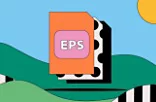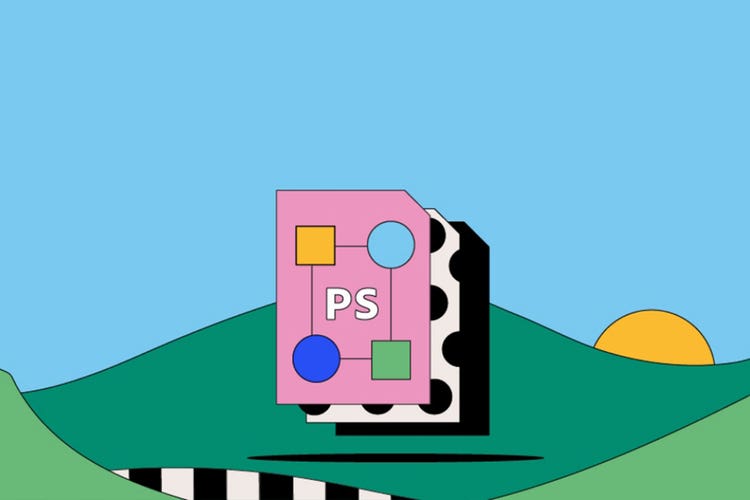File PS.
I file PS prendono il nome dal linguaggio di programmazione PostScript e hanno aperto la strada al collegamento tra i computer e le stampanti. PostScript ha contribuito a tradurre i layout di pagina digitali in copie stampate con la giusta combinazione di testo e grafica. Scopri di più sulle origini, gli usi e i vantaggi dei file PS.
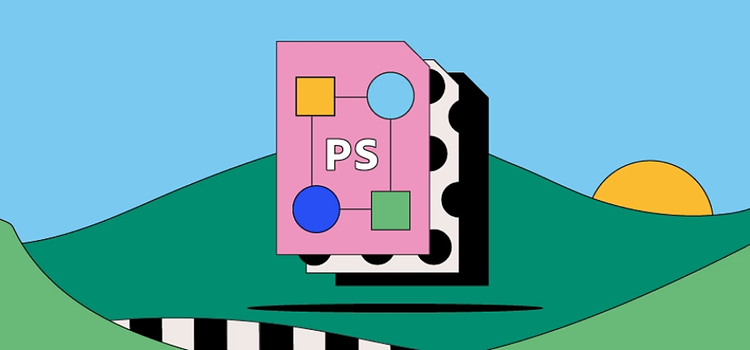
Cos’è un file PS?
PS sta per PostScript ed è un file di grafica vettoriale. Il suo punto di forza risiede nella capacità di fornire grafiche e testi digitali già pronti per la stampa. Infatti, è possibile inviare un file PS direttamente a una stampante senza bisogno di aprirlo in un’applicazione. Tuttavia, ci sono solo poche opzioni per aprirlo, il che lo rende uno dei formati meno versatili per le immagini.
I file PS sono un po’ più datati di alcuni formati correlati, per cui spesso è più facile convertire i PS in PDF per gestirli più agevolmente.
Storia del file PS.
Adobe ha sviluppato il file PS negli anni ’80 in modo che gli utenti di computer potessero trasformare facilmente testo e grafica in copie stampate. Questo ha segnato una svolta rivoluzionaria all’epoca, soprattutto per la nascente industria del desktop publishing (DTP). Quando il PostScript è stato distribuito con le prime stampanti Apple, il DTP ha registrato un boom mondiale, perché giornalisti, studenti e appassionati di scrittura potevano trasformare i loro manoscritti dattilografati in pubblicazioni visivamente più accattivanti.
Ora che la divulgazione diretta dei contenuti sul web ha superato la stampa su tutti i fronti, tranne per le pubblicazioni più specializzate, il formato PS non è più diffuso come un tempo, ma rimane comunque uno dei formati grafici più intuitivi.
A cosa servono i file PS?
Il PS è uno dei file di immagine più vecchi in circolazione, ma ancora oggi può essere utilizzato in diversi modi.
Stampa efficiente.
Il formato PS può essere la scelta giusta per stampare un file. Non importa se devi stampare a casa o inviare un file da stampare altrove: dopo aver salvato il documento, la resa su stampa sarà esattamente quella che avevi previsto.
Ridimensionamento di immagini per la stampa.
Puoi ridimensionare le immagini memorizzate in un file PS a qualsiasi risoluzione senza perdere qualità. Questo formato è particolarmente utile se vuoi avere la certezza che la tua stampa sia il più professionale possibile.
Pro e contro dei file PS.
Considera i vantaggi e gli svantaggi dei file PS prima di iniziare a lavorare al tuo prossimo progetto.
Vantaggi dei file PS.
- I file PostScript sono indipendenti dal dispositivo. Non importa se stampi con apparecchiature professionali o con la stampante di casa: il risultato finale sarà sempre di alta qualità.
- Inoltre, quella qualità è davvero alta. I file PS producono dettagli più nitidi su stampa rispetto ad altri PDL (Page Description Languages, linguaggi informatici utilizzati nella stampa).
- I file PS riducono il divario tra PC e Mac , perché possono essere usati su entrambi i sistemi operativi.
Altre considerazioni sui file PS.
- I file PS producono risultati di qualità, ma tendono a essere più lenti rispetto ad altri tipi di file simili.
- Molti dei programmi software odierni non supportano più i file PS, ma una ristretta nicchia di appassionati lo usa ancora.
- Anche se il PostScript è ben supportato dalle stampanti, non tutti i modelli sono in grado di convertire i file in modo efficace.
Come aprire un file PS.
Oltre ai programmi Adobe come Illustrator e Acrobat, puoi usare poche altre applicazioni software per aprire correttamente un file PS. Fai doppio clic sul file in questione e scegli il programma desiderato tra le opzioni fornite dal computer.
Armeggiando un po’ con le estensioni, in particolare con il PostScript Viewer and Compiler per Chrome, puoi anche aprire i file PS usando il browser web.
Come creare e modificare un file PS.
Usa Adobe InDesign per creare un file PostScript indipendente dal dispositivo. Ecco come:
- Scegli File > Stampa.
- Nella finestra di dialogo Stampa, imposta File PostScript come Stampante.
- Per PPD, scegli Indipendente dal dispositivo.
- Visualizza o modifica le impostazioni di stampa esistenti.
- Fai clic su Salva.
- Specifica un nome e una posizione, poi fai clic di nuovo su Salva.
Scopri di più sulla creazione di file PS in InDesign.